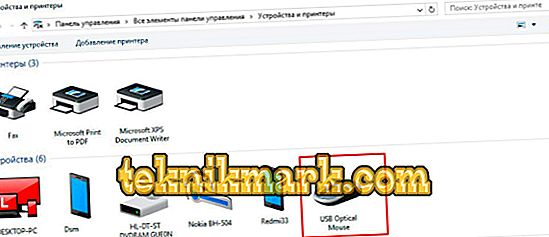コンピュータは、携帯型でも据え置き型でも、もはや現代の人々にとって革新的なものではなく、ほぼすべての人にとって不可欠なデバイスです。 これらの機器は長い歴史の進化を特徴としており、現在では家庭や職場で欠くことのできない助力者であり、プロの目的のためにもレジャーのため、仮想コミュニケーションおよび他の通常の仕事のためにも積極的に使用されます。

この記事では、コンピュータ機器のコンポーネント、つまり固定コンピュータに不可欠なマウスについて説明します。内蔵タッチパッドの便利な代替手段として、携帯機器での作業を簡素化するための要素です。 初期のこれらの装置が特別なコード、もっぱら接触式接続を必要としない移動式、無線式マウスによってもっぱらコンピュータ機器に接続されていたならば、標準的な付属品が置き換えられます。 これらのコンポーネントの技術的な機能、それらの動作原理、およびさまざまな種類のワイヤレスマウスをコンピュータデバイスに接続する際の詳細について検討します。
ワイヤレスマウス:どのようなデバイス
ワイヤレスマウスは、技術的な進化の過程で登場し、標準の有線マウスと同じ目的を持っていますが、コンピュータ機器にワイヤレスで接続するデバイスです。 この技術的解決策は、装置を接続するプロセスを単純化するだけでなく、マウスを使用するときのユーザの移動性も決定する。
現在のコンピュータ部品の店では、接続技術が異なる、特定の目的の数種類のワイヤレスユニットを見つけることができます。これは、コンピュータ用のマニピュレータを選択するときに考慮する必要があります。
動作原理
原則として、ワイヤレスマウスの機能は、コンピュータからマウスまでの距離を制限するような邪魔なワイヤがないことを除けば、おなじみの有線アクセサリの機能とまったく変わりはありません。 最も重要なことは、無線の付属品をラップトップに接続することです。これはしばしば移動する状況で操作されるため、有線ユニットの使用が複雑になります。
購入したアクセサリの種類によって、デバイス同期の原則は異なります。 例えば、現時点では、ブルートゥース接続を介してPCとインターフェースするマウスは、無線周波数チャネルを介して情報を送信することによってマウスから信号を受信する特別なUSB受信機を備えた無線周波数モデルと共に最も普及していると考えられる。 最も普及していないのは誘導アクセサリで、その原理は誘導パルスによるマウスから特殊なパッドタブレットへのデータ転送によって引き起こされ、次に、ラグはUSBケーブルを介してPCに接続されたケーブルを介して信号を送信します。
アクション範囲
コンピュータ装置によるマウスの操作感受性の半径は、付属品の種類および技術的特性によって予め決められている。 購入されている製品が誘導クラスに属しているならば、消費者は長い間信頼されるべきではありません:アクセサリーの範囲はパッドタブレットのコードの長さによって予め決まっています。
アクセサリのRFモデルは、最高3メートルの距離でまともな信号を提供します。これは、コンディショニングされたマニピュレータの優れた指標と見なされます。 最も信頼性が高く、干渉に強いマウスは、Bluetooth経由でデータを送信することによって機能するマウスです。それらの信号範囲は最大10メートルです。
ワイヤレスマウスの接続方法
コンピュータとタブレット用のコンピュータアクセサリの接続の詳細は、有線タイプの類似のデバイスとは基本的な違いがいくつかあります。 このような微妙な違いから、アクセサリをさらに不適切に機能させる可能性があるデバイスを同期するときの技術的エラーを排除するために、ワイヤレスマウスをラップトップまたはデスクトップコンピュータに接続する方法がわかります。

接続機能は、選択した製品の種類によって異なります。 専門家の助けを借りずに、アクセサリ接続の種類に焦点を当てて、ワイヤレスクラスのマウスをポータブルまたは固定のコンピュータに接続する方法を詳細に検討しましょう。
ブルートゥースマニピュレータ
内蔵Bluetoothモジュールを搭載したほとんどのマウスは、ラップトップコンピュータまたは固定型コンピュータにシームレスに接続します。ただし、コンピュータデバイスに応答内蔵ワイヤレストランスミッタが搭載されている場合に限ります。 ほとんどすべての携帯機器にはデフォルトでこのようなモジュールが装備されていますが、時代遅れのPCモデルにはそのようなトランスミッタがなく、ワイヤレスマウスをコンピュータにインストールする方法を見つける前にBluetoothモジュールを購入してインストールする必要があります。コンピュータ技術
ワイヤレスマウスを自分で接続する方法についての質問は、ラップトップの所有者とPCの所有者の両方にとって同様の答えを示唆しています。
- 人間工学的なマニピュレータをマウス自体の機能を有効にすることから始める価値があります。以前にその中に電池の存在を確認していました。 マウスの電源を入れるには、ケースのONボタンを押すだけです。
- 基準に関係なく、マニピュレータはラップトップまたはPCに接続されているので、一致するマウスドライバを検索する必要があります。 これを行うには、PCまたはラップトップの[コントロールパネル]に移動し、メニューの[デバイスとプリンター]セクションを選択して[デバイスの追加]コマンドを確認します。
- アクションが実行された後、コンピュータデバイスはマニピュレータの検索を開始し、マウスのアイコンがウィンドウに表示されます。 次に、あなたはデバイスによって見つけられたアイコンをクリックする必要があります、そしてウィンドウは右下隅の「次へ」ボタンで開きます。 コマンドを押した後、コンピュータはパドルを初期化します。システムのペアリングを確認する際に、確認が必要なコマンド「Done」が表示された後、すべてのソフトウェアドライバと設定がインストールされます。 その後、マウスの操作は標準モードで許可されます。
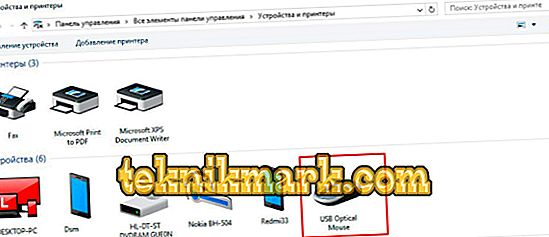
条件付きタイプのマウスの一部のモデルは、ペアリングスイッチで変更されています。ペアリングスイッチについては、接続する前に購入したデバイスの指示を注意深く検討することで知ることができます。 選択したモデルにスイッチがある場合は、それがオンになっていることを確認してください。そうしないと、ペアリングシステムが実装に使用できなくなります。
PCとワイヤレスマウスをどのように同期させるかという問題は尽きます。その後のマニピュレータの接続では、追加の操作は必要ありません。 主なことは、マウスを使用するときは、作業の最後にバッテリーの電力を節約するために、また必要に応じてそれらを変更するために、その電源を切ってください。 マニピュレーターを6ヶ月間アクティブに操作するには、高品質のバッテリーで十分です。
無線周波数マウス
無線周波数マニピュレータは、USBポートを介してコンピュータに接続されている機器の同期のための小型受信機とのセットで販売されています。 前のクラスのワイヤレスマウスと無線周波数タイプの主な違いは、追加のデバイスを購入することなく、それらを任意の、古いコンピュータやラップトップでさえも接続できることです。 マニピュレータを接続するための主な条件は、操作中の機器に空いている、動作しているUSBポートがあることです。
無線周波数インタフェースで動作するワイヤレスマウスをラップトップまたはPCに接続する方法は、次のようになります。
- 入手したマニピュレータを開梱し、取扱説明書をよく読んでください。
- マウスを起動します。マウスがバッテリ電源で動作している場合は、最初にマウスに取り付けられているバッテリの有無を確認する必要があります。完全に充電されていることを確認してください。 ONボタンを押してマニピュレータの電源を入れます。このボタンは、装置の背面または側面にあります。 いくつかのモデルは構造の上側にある接続ボタンで修正されています:それはドライバのインストールの前に押されなければなりません。
- USBフラッシュドライブのように見えるアダプタが含まれている必要があります:それは空いているUSBポートに挿入する必要があります。 コンピュータまたはラップトップのソフトウェアは上記の操作の後に自動的に同期されるべきです;初期化の数分後に、マウスは接続されるでしょう。

場合によっては、正しく実行されたアクションを使用しても、マウスが説明されている操作を介して接続できないことがあります。 それから追加のドライバのインストールが必要です。
そのためには、マウスの接続を直接設定するように設計されたソフトウェアドライバの入ったディスクを使用する必要があります。 これを行うには、ディスクを特別なドライブに挿入して起動し、標準の推奨事項に従って、使用許諾条件との合意に基づいてワイヤレスマニピュレータをインストールします。
ラップトップがディスクを読み取るためにインストールされたドライブによって変更されていない場合、ラップトップでソフトウェアを設定する方法の問題を解決するのは少し難しいですか? この状況でも問題はありません。設定を取得するには、製造元の公式Webサイトにアクセスしてマウス製造元のサービスを利用できます。 問題は、その後のインストールで、ラップトップにドライバをダウンロードすることによって解決されます。
マウス型誘導
誘導方式のマニピュレータは、ワイヤレスモデルとしてランク付けされていますが、その構造的および技術的な機能により、比較的時代遅れのアクセサリに属しています。 モデルは、ケーブルでコンピュータに接続されているラグタブレットが付属しています。 この設計は、標準の有線マウスモデルと同様に、コンピュータからマニピュレータまでの距離を制限します。 したがって、誘導ワイヤレスマウスをPCに接続する方法は、従来の「テール」マニピュレータを接続する方法と基本的に変わりはありません。
- 購入したアクセサリーを開梱し、バッテリーの有無を確認して電源を入れた後、マットの上にマウスを取り付けます。 USBコネクタを空きポートに差し込んで、マットをPCにケーブルで接続します。
- コンピュータがパドルを初期化している間数分待ちます。 同期の証拠は、マウスの点灯インジケータになります。
このインストールが完了したと見なすことができます、マウスは操作の準備ができています。
まとめ
ワイヤレスマウスは通常の「テール」マニピュレータに代わる便利でモバイルな代替手段ですが、商品を購入した直後に結果が期待を裏切らないように、適切な技術的特性を持つ有名メーカーのモデルを優先することをお勧めします。
アクセサリを選択するときは、接続の種類に注意を払う必要があります。接続の種類によって、選択した製品をパーソナルコンピュータデバイスと同期させる能力が決まり、また、範囲、コマンドに対するノートパソコンの応答速度を決定する周波数特性に焦点が当てられます。